Jak skonfigurować połączenie PPPoE na routerze ADSL?
Ten artykuł dotyczy:
Krok 1 Otwórz przeglądarkę internetową, w pole adresowe wpisz adres IP urządzenia (domyślnie: 192.168.1.1). Naciśnij klawisz Enter.
Krok 2 Aby zalogować się na stronie konfiguracyjnej urządzenia, wprowadź nazwę użytkownika i hasło (domyślna wartość obu pól to: admin), następnie naciśnij przycisk OK.
Krok 3 Z menu po lewej stronie okna wybierz opcję Quick Setup.
Krok 2 Aby zalogować się na stronie konfiguracyjnej urządzenia, wprowadź nazwę użytkownika i hasło (domyślna wartość obu pól to: admin), następnie naciśnij przycisk OK.
Krok 3 Z menu po lewej stronie okna wybierz opcję Quick Setup.
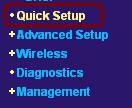
Krok 4 Wprowadź wartości w polach VPI i VCI. Aby uzyskać poprawne wartości dla parametrów VPI oraz VCI, należy skontaktować się z dostawcą usług internetowych. Następnie naciśnij przycisk Next.
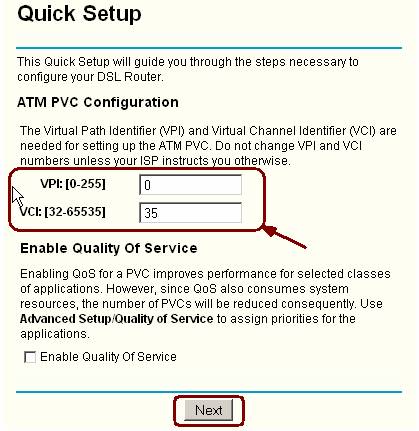
Krok 5 Zaznacz typ połączenia PPP over Ethernet (PPPoE) i naciśnij przycisk Next.
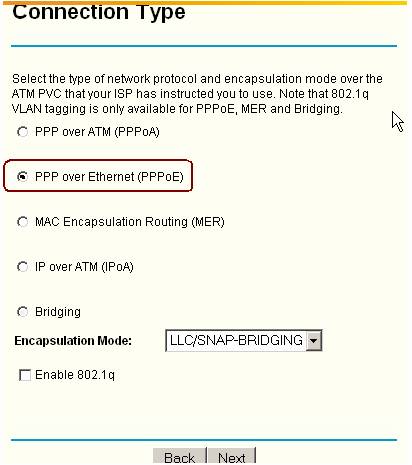
Krok 6 W pola PPP Username i PPP Password wprowadź nazwę użytkownika i hasło dla PPPoE określone przez dostawcę usług internetowych, a następnie naciśnij przycisk Next. Aby router był zawsze połączony z Internetem, nie zaznaczaj opcji "Dial on demand"
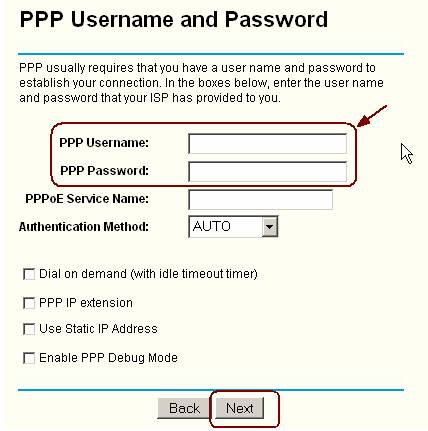
Krok 7 Naciśnij przycisk Next, aby kontynuować konfigurację urządzenia.
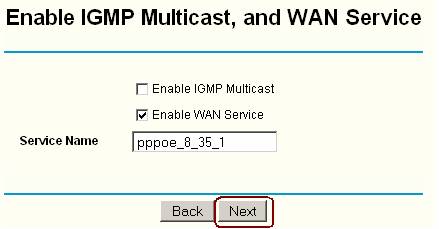
Krok 8 Sprawdź konfigurację adresu IP oraz serwera DHCP, a następnie naciśnij przycisk Next.
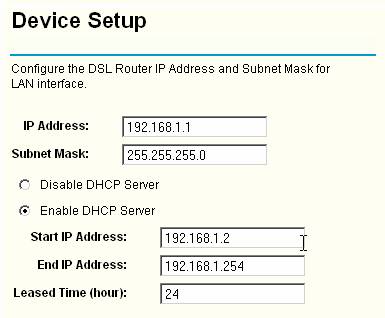
Krok 9 Jeżeli router ADSL obsługuje funkcję bezprzewodowej transmisji i ten typ połączenia będzie wykorzystywany, zaznacz opcję Enable Wireless i naciśnij przycisk Next.
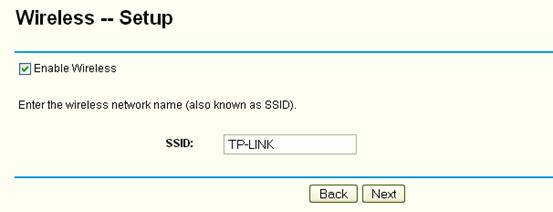
Krok 10 Naciśnij przycisk Save/Reboot. Wprowadzone powyżej ustawienia zostaną zapamiętane na routerze. Urządzenie po ponownym uruchomieniu automatycznie połączy się z Internetem.
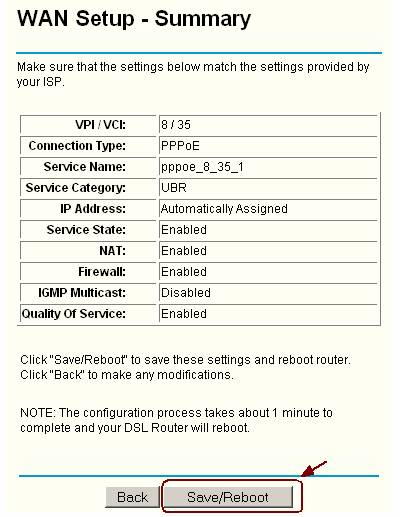
Podobne artykuły:
Czy ten poradnik FAQ był pomocny?
Twoja opinia pozwoli nam udoskonalić tę stronę.
z United States?
Uzyskaj produkty, wydarzenia i usługi przeznaczone dla Twojego regionu.